Ottenere un report sul coinvolgimento dei partecipanti per un evento live di Microsoft Teams
Importante:
-
Gli eventi live di Teams verranno ritirati e sostituiti dai municipio a settembre 2024. Introduzione al municipio in Teams per esperienze avanzate di eventi virtuali.
-
Per altre informazioni, vedere Passare da eventi live di Microsoft Teams ai comuni.
Nota: Questo articolo ha esaurito la sua funzione e verrà ritirato tra breve. Per evitare problemi di "Pagina non trovata", si sta procedendo alla rimozione dei collegamenti noti. Se sono stati creati collegamenti a questa pagina, rimuoverli per contribuire a ottimizzare il Web.
I report sul coinvolgimento dei partecipanti mostrano chi ha partecipato e ha lasciato un evento live e quando, oltre ad altri dati sull'esperienza di ciascun partecipante. Il report non include coloro che hanno guardato la registrazione dell'evento o su richiesta.
Nota: I rapporti sul coinvolgimento dei partecipanti includono queste informazioni per i produttori e i relatori, nonché per tutti gli altri partecipanti.
Abilitare l'opzione report sull'impegno dei partecipanti
Durante la pianificazione di un evento live, assicurati di selezionare la casella accanto a Report sul coinvolgimento dei partecipanti nella sezione Come potrai produrre l'evento live? . In caso contrario, il report non verrà generato.
Ecco come:
-
In Teams, selezionare Calendario

-
Selezionare Nuova riunione > Evento live.
-
Aggiungere le informazioni su titolo, data e ora della riunione e altri dettagli.
-
Invitare persone all'evento e selezionare Avanti.
-
Nella sezione Come si produrrà l'evento live? selezionare la casella accanto a Report impegni partecipanti.
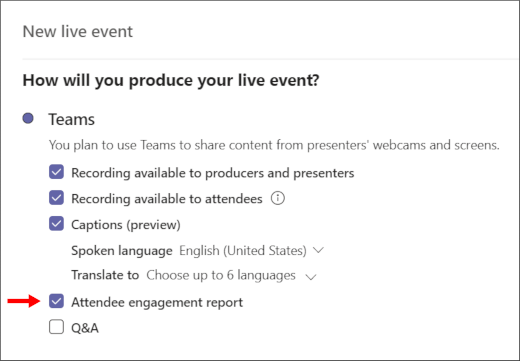
Scaricare il report sul coinvolgimento dei partecipanti
Al termine dell'evento, selezionare l'icona di download accanto a Report impegni partecipanti nella sezione Risorse evento live.
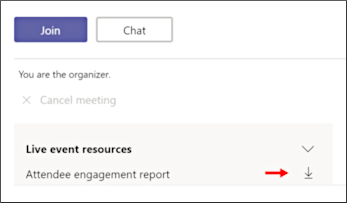
Uso del report sull'impegno dei partecipanti
Il report verrà scaricato in formato .CSV (valori delimitati da virgole), che può essere aperto in Microsoft Excel o in qualsiasi applicazione che supporti il formato .CSV.
I valori elencati nel report possono includere:
-
ID sessione: Identificatore univoco di ogni sessione. Nell'esempio seguente, le ultime due righe mostrano quando la stessa sessione è stata aggiunta (avviata) e successivamente quando è stata lasciata (terminata).
-
ID partecipante: Nome utente della sessione in formato di posta elettronica. A seconda delle impostazioni dell'evento live e del partecipante, questo potrebbe essere vuoto.
-
Nome e cognome: Nome del partecipante in questa sessione. A seconda delle impostazioni dell'evento live e del partecipante, questo potrebbe essere vuoto.
-
UserAgent: identifica il browser del partecipante.
-
Timestamp evento UTC: Visualizza la data e l'ora per ogni elemento elencato nel .CSV. Gli elementi vengono visualizzati in ordine crescente in base al momento in cui si sono verificati.
-
Azione:Indica se il partecipante si è unito o ha lasciato l'evento live.
-
Ruolo: Indica se il partecipante è un partecipante o un membro del team dell'evento, ad esempio un produttore o un relatore.
Nota: I campi disponibili nel report sull'impegno dei partecipanti possono variare.
In questo esempio akanbi@contoso.com è un membro del team evento. Si unisce all'evento e quindi lascia l'evento agli orari indicati nell'esempio .CSV seguente.
L'azione di join e l'azione di uscita sono entrambe etichettate con lo stesso ID sessione per indicare che sono circa la stessa persona.

Nota: I relatori anonimi non verranno inclusi nel report sull'impegno.










